Kita semua akrab dengan pengaturan kaya perangkat Android - setiap smartphone atau tablet dapat disesuaikan untuk dirinya sendiri dengan mengaktifkan atau menonaktifkan fungsi tertentu, menyesuaikan parameter tertentu. Tetapi beberapa orang mencurigai adanya hal seperti itu sebagai menu rekayasa Android. Itu tersembunyi dari pandangan, karena tidak ada banyak bagi pengguna sederhana untuk dilakukan di sini. Tetapi jika Anda adalah pengguna berpengalaman atau ingin mendapatkan pengalaman dalam menyempurnakan perangkat dan sistem operasi Anda, maka menu ini akan sangat berguna.
Mari kita cari tahu apa menu teknik pada smartphone? Jawabannya sederhana - untuk menyempurnakan perangkat. Sebagai contoh peningkatan volume pada Android hanya dimungkinkan melalui menu teknik. Di sini Anda perlu mengunjungi item pengaturan audio dan bermain dengan parameter yang disajikan. Di sini dimungkinkan untuk menyesuaikan volume suara secara manual dalam berbagai mode dan pada gradasi volume yang berbeda. Pertimbangkan sebuah contoh:
- Anda menemukan bahwa pada volume maksimum speaker ponsel Anda mulai mengi;
- Kami masuk ke menu teknik dengan bantuan satu atau lain perintah;
- Kami masuk ke pengaturan audio dan mengubah volume dalam mode yang diberikan dan dalam gradasi yang diberikan;
- Kami meninggalkan menu teknik dan memeriksa hasilnya - volumenya akan berkurang.
Mungkin hanya penyesuaian yang begitu baik melalui menu pengaturan standar? Tentu, tidak ada yang seperti ini di sini.
Di sini Anda dapat menyesuaikan suara di headphone, menyesuaikan sensitivitas mikrofon, dan melakukan tindakan lain dengan suara. Sebelum Anda masuk ke pengaturan, Anda harus mencari petunjuk terperinci, yang akan membantu untuk membuat penyesuaian setepat mungkin, tanpa risiko merusak speaker dengan mikrofon atau merampas sepenuhnya smartphone / tablet suara.
Apa fungsi lain yang ada di menu teknik? Memeriksa modul jaringan, menyesuaikan jangkauan penerimaan, mengatur jawaban otomatis, menguji modem, mengatur koneksi dengan perangkat lain, mengatur penerima, menguji kamera, sensor, layar, baterai, dan modul lainnya. Pengaturan geolokasi telah dipindahkan ke menu tersembunyi yang terpisah - di sini Anda dapat memeriksa fungsionalitas chip GPS, mengaktifkan / menonaktifkan A-GPS, periksa pengaturan lainnya. Dimungkinkan juga untuk menyesuaikan font, bermain dengan pengaturan USB dan melakukan tindakan lain.
Harap dicatat bahwa menu layanan di Android ditujukan untuk para profesional yang mengetahui tindakan mereka. Jika Anda naik ke sini karena penasaran, cobalah untuk tidak menyentuh parameter yang tidak Anda mengerti dan tidak mengatur ulang slider dengan pengaturan.

Memasuki menu teknik di Android paling sering dilakukan menggunakan perintah khusus mirip dengan perintah USSD yang paling umum. Perbedaannya adalah bahwa Anda tidak perlu menekan tombol panggilan di akhir - setelah mengetik perintah, itu akan secara otomatis ditransfer ke menu yang ditentukan. Kode universal untuk menu teknik pada Android adalah kode * # * # 3646633 # * # *. Ini berfungsi pada banyak ponsel dan memungkinkan Anda untuk langsung masuk ke pengaturan layanan.
Beberapa ponsel cerdas dan tablet tidak menanggapi perintah di atas. Oleh karena itu, Anda dapat mencoba opsi berikut:
- * # * # 4636#* # *;
- * # 15963#*;
- * # 8255#*;
- * # * # 7378423 # * # * (untuk smartphone Sony);
- * # * # 3424 # * # * (kode untuk smartphone HTC);
- * # * # 2846579 # * # * (kode untuk ponsel cerdas Huawei).
Memasuki menu teknik di Android dilakukan segera setelah memasukkan perintah. Tidak ada ketergantungan pada versi sistem operasi - kodenya valid untuk Android 2.2, Android 4.4 dan versi Android OS lainnya. Jika kode tidak cocok, Anda harus mencari kombinasi lain.
Beberapa perintah tidak mengarah ke menu layanan, tetapi ke menu pengujian - ini memungkinkan Anda untuk memeriksa layar, suara, modul nirkabel, mikrofon dan banyak lagi. Menu untuk pengujian bisa bahasa Inggris atau Rusia.
Beberapa produsen menolak akses ponsel pintar dan tablet ke menu teknik, menggantinya dengan banyak perintah untuk menguji modul atau mengkonfigurasi parameter tertentu. Misalnya, Samsung melakukan ini - banyak model baru tidak memiliki menu layanan tunggal. Informasi tentang tim layanan yang tersedia dapat ditemukan pada sumber daya khusus dan di situs pusat layanan.
Untuk mengakses menu teknik, Anda dapat menggunakan aplikasi khusus. Contoh khas adalah aplikasi Mobileuncle MTK Tools. Ini akan memungkinkan Anda untuk mendapatkan akses terpisah ke pengaturan perangkat dan ke pengaturan sistem operasi. Aplikasi ini sangat nyaman, tetapi memiliki kelemahan - aplikasi ini bekerja secara eksklusif pada perangkat dengan prosesor MTK.
Jika ponsel cerdas / tablet Anda bekerja pada platform yang berbeda, Anda dapat mencoba mencari aplikasi alternatif untuk mengakses menu teknik di Android.
Menyiapkan Android melalui menu teknik penuh dengan risiko tertentu. Misalnya, pemula selalu memiliki kesempatan untuk secara tidak sengaja menonaktifkan satu atau fungsi lainnya. Memahami tujuan item tertentu, Anda harus membiasakan diri dengan instruksi yang sesuai. Jika tidak, kegagalan peralatan dapat terjadi. Jika Anda takut merusak atau merusak sesuatu, lakukan sepenuhnya. cadangan perangkat Anda - jika terjadi kesalahan fatal, Anda dapat melakukan Hard reset dan pulihkan ponsel cerdas atau tablet Anda.
Jangan pernah memasukkan perintah yang tidak Anda ketahui tujuannya. Masalahnya adalah beberapa dari mereka dirancang untuk dengan cepat mengubah parameter sistem kritis atau untuk melakukan reset umum. Selain itu, beberapa perintah melakukan reset umum tanpa konfirmasi, langsung menghapus semua konten.
Pengguna perangkat seluler sering mengacaukan menu rekayasa Android dengan menu pengembang, meskipun sebagian besar pengguna tidak tahu apa-apa dan bahkan tidak menyadari keberadaannya.
Tetapi mereka yang tidak mengejar produk baru dan tidak membeli ketika masing-masing versi baru Android juga bermimpi untuk memperluas kemampuan perangkatnya.
Untuk menyelesaikan masalah, Anda dapat melakukan beberapa cara:
Konten:
Cara masuk
Opsi panggilan paling umum pada perangkat Android adalah memasukkan kombinasi "* # * # 3646633 # * # *".
Perhatian! Ada beberapa nuansa:
- pertama, setelah kombinasi dimasukkan, tombol panggil tidak perlu ditekan, beberapa detik setelah memasukkan karakter tanda bintang terakhir, antarmuka yang diperlukan akan muncul di layar smartphone;
- menerapkan metode ini ke sebagian besar, tetapi tidak semua perangkat dan versi firmware, terutama untuk perangkat Cina;
- penampilan dan fungsi yang disediakan pada perangkat yang berbeda dapat bervariasi (jumlah kategori, nama, perbedaan dalam versi, dll.).
Pada model lain, coba masukkan *#*#4636#*#* atau yang lainnya *#15963#* . Kombinasi untuk perangkat seluler Pabrikan paling populer tercantum dalam tabel di bawah ini.
| Samsung | [*#*#4636#*#*] [*#*#8255#*#*] |
| LG | [*#546368#*818#] |
| Sony | [*#*#7378423#*#*] |
| Huawei | [*#*#2846579#*#*] [*#*#2846579159#*#*] |
| Acer | [*#*#2237332846633#*#*] |
| HTC | [*#*#3424#*#*] [*#*#4636#*#*] [*#*#8255#*#*] |
| Terbang Philips Alcatel | [*#*#3646633#*#*] |
Jika Anda tidak bisa menelepon
Sangat jarang, tetapi mungkin tidak ada kombinasi yang menghasilkan panggilan dari jendela yang diperlukan. Dalam hal ini, unduh aplikasi Alat MTK Mobileuncle (dihapus dari).
Ini bekerja mirip dengan metode yang dijelaskan di atas dengan perbedaan bahwa ia mengirimkan perintah untuk memasukkan kode ke sistem operasi seluler secara otomatis, menentukan versi dan model gadget setelah memanggil perintah Mode Engineer.
Sebelum menggunakan program ini, sangat disarankan bahwa tidak sia-sia bahwa itu dihapus dari toko aplikasi - banyak lusinan pengguna "membunuh" firmware perangkat mereka karena penanganan perangkat lunak yang tidak tepat dan ceroboh. Selain opsi panggilan, program ini memungkinkan Anda untuk:
Komposisi Antarmuka Lanjutan
Mode Engineer untuk pengguna disajikan dalam bentuk jendela multi-tab, di mana pada masing-masing tab jenis fungsi tertentu dikumpulkan.
Teleponi
Tab pertama berisi fungsi untuk melakukan pengaturan telepon umum: menguji jaringan dan menerima informasi tentang teknologi jaringan yang digunakan, mengubah parameter GPRS, mengonfigurasi kamera dan banyak sub-poin yang tidak jelas bagi pemula.

Konektivitas
Bertanggung jawab untuk mengubah parameter dan menampilkan informasi tentang port untuk komunikasi:
Anda dapat meminta informasi lengkap tentang masing-masing modul, menguji operasinya, mengubah konfigurasi dan menelusuri log.
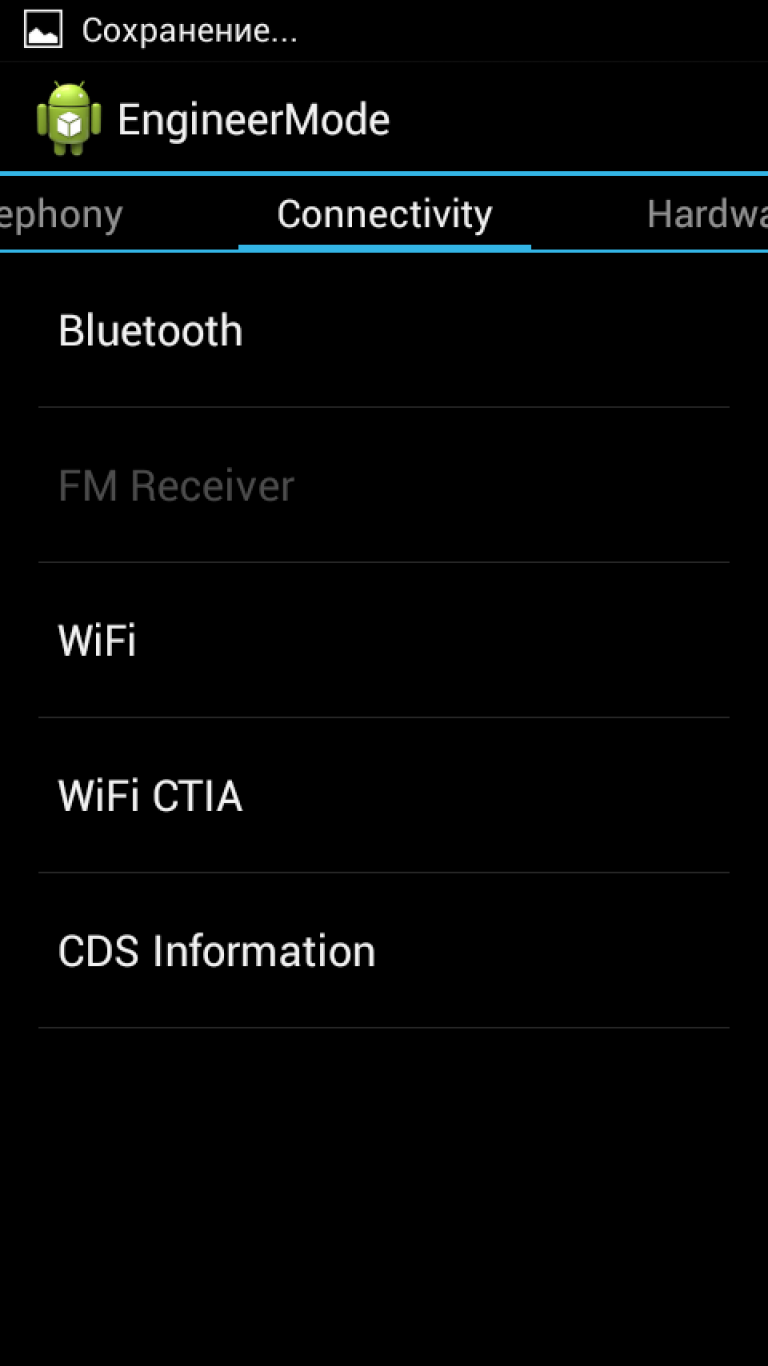
Pengujian perangkat keras
Nama bagian ini menunjukkan bahwa ada alat untuk bekerja dengan besi: mengujinya, mengekstraksi informasi tentang komponen perangkat keras, mengubah mode operasi mereka.
Di Android, ia mendukung lebih dari selusin mode pemutaran audio untuk berbagai kondisi (, panggilan,).
Adapun kamera, sejumlah besar parameter tersedia di sini, yang mencakup mengubah pratinjau klip dan menentukan laju bingkai video default dan banyak item lainnya.
Untuk menguji stabilitas melaluinya, Anda dapat menjalankan tes stres pada prosesor.
Mengubah voltase dan frekuensi operasinya untuk mempercepat atau menghemat baterai harus sangat berhati-hati dan mengetahui risiko yang mungkin terjadi.

Ada opsi bagi prosesor untuk mengalihkannya ke mode tidur dalam kondisi tertentu, serta mematikan layar.
Juga dalam Mode Engineer, sejumlah besar item dikumpulkan untuk mengekstraksi informasi dan men-debug prosesor, layar sentuh, dan sensor.
Ada fungsi untuk menghentikan dan mengubah mode operasi.
Lokasi
Bagi mereka yang suka menggunakan kemampuan GPS, yang terkadang tidak memiliki pengaturan, banyak poin tersedia di tab ini.

Log & debugging
File informasi log dan mode untuk baterai, memori, dan banyak pengaturan untuk mengecualikan informasi yang tidak perlu dari log, ubah direktori untuk penyimpanannya.
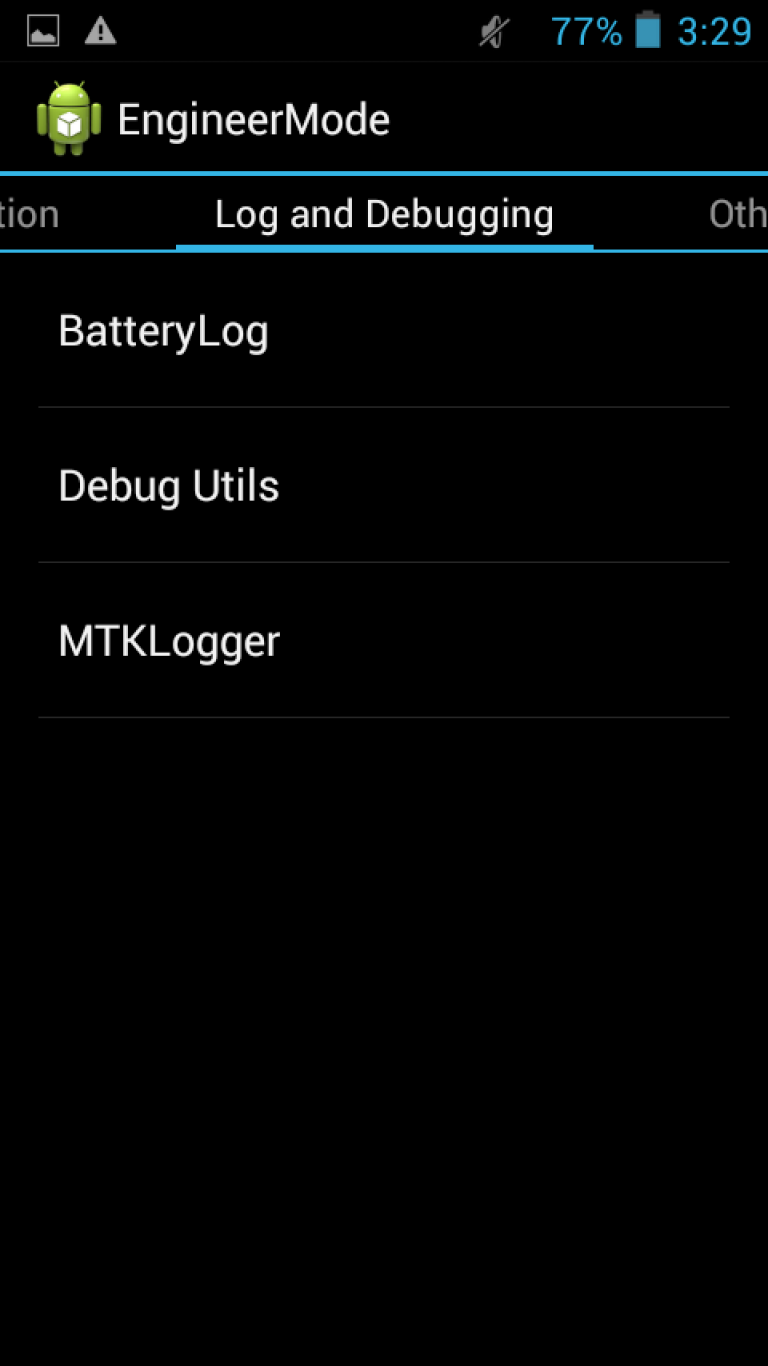
Lainnya
Tab terakhir telah mengumpulkan semua yang tidak ada tempat di yang sebelumnya. Ini (perubahan ukuran, ukuran) dan beberapa fungsi yang tidak tersedia tanpa hak akses root.
Tidak banyak orang tahu tentang keberadaan menu pengaturan teknik di perangkat berbasis OS Android. Di dalamnya, Anda dapat secara signifikan memperluas fungsionalitas dan mengubah banyak parameter, seperti volume suara, pengaturan kamera, dll. Untuk masuk ke menu rekayasa Android, Anda harus memasukkan kombinasi karakter khusus di baris untuk mengetik nomor telepon. Selain itu, masing-masing pabrikan memiliki sendiri kode layananterdiri dari angka dan simbol "*" dan "#". Pertimbangkan masalah utama yang terkait dengan menu teknik tersembunyi pengaturan telepon: cara memasukkan, cara mengelola, dan fitur.
Pengembang dengan cermat memeriksa dan mengkalibrasi masing-masing perangkat mereka, sehingga dalam kebanyakan kasus pengguna tidak perlu mengubah pengaturan apa pun sendiri. Tetapi dalam beberapa situasi, mungkin perlu sedikit menyesuaikan parameter tertentu, misalnya, sensitivitas mikrofon internal atau menambah volume speaker polifonik. Khusus untuk kasus-kasus seperti itu, rekayasa dimaksudkan menu Android, akses yang hanya dapat diperoleh dengan memasukkan kombinasi karakter tertentu. Perhatikan bahwa mengubah parameter ini hanya disarankan dalam kasus khusus, karena ini dapat berbahaya bagi telepon Anda. Karena itu, hanya pengguna berpengalaman yang disarankan untuk masuk ke menu rekayasa Android.
Bagaimana cara masuk ke menu?
Dalam kebanyakan kasus, kombinasi khusus angka dan simbol digunakan untuk masuk ke menu teknik.. Mereka harus dimasukkan dalam antrean untuk memutar nomor telepon. Jika prosesor ponsel Anda bukan MTK, maka, tergantung pada merek pabrikannya, kode rekayasa menu Android berikut ini dimungkinkan:
- Samsung. Untuk ponsel merek ini, dua opsi dimungkinkan: * # * # 8255 # * # * atau * # * # 4636 # * # *.
- STC. Bergantung pada versi dan model OS, kombinasi dapat digunakan: * # * # 3424 # * # *, * # * # 4636 # * # * dan * # * # 8255 # * # *.
- Sony Tekan: * # * # 7378423 # * # *.
- Huawei. Bergantung pada model, kombinasi berikut digunakan: * # * # 2846579 # * # * atau * # * # 2846579159 # * # *.
- Lg. Setelah mengetik kombinasi 2945 # * # di sebagian besar ponsel cerdas merek ini, Anda akan dibawa ke menu rekayasa pertama dan akan dapat membaca petunjuk penggunaan.
Untuk sebagian besar ponsel cerdas Cina, seperti Lenovo, Acer, Prestigio, dll. Anda dapat membuka menu teknik menggunakan kode * # * # 3646633 # * # *. Segera setelah memasukkan kombinasi yang diinginkan pada baris untuk nomor telepon, itu akan menghilang dan mode pengaturan layanan akan terbuka. Jika ini tidak terjadi, maka Anda harus memulainya dengan mengklik tombol panggil. Disarankan untuk mengingat atau mencatat nilai dari parameter awal yang akan dikonfigurasi. Juga, sebelum Anda masuk ke menu teknik, hapus semuanya dari task manager menjalankan aplikasi dan proses aktif.
Cara alternatif untuk masuk ke menu teknik


Beberapa ponsel dan tablet memiliki program terpisah untuk ini, yang perlu Anda unduh dari Google store - playmarket. Dengan meluncurkannya, pengguna memasuki bagian pengaturan layanan perangkatnya, serta ketika memasukkan kode. Misalnya, Anda dapat mengunduh peluncuran menu mtk engineering, aplikasi Mobileuncle MTK Tools, yang dirancang khusus untuk perangkat dengan prosesor yang sesuai. Cara lain untuk masuk ke menu pengembang untuk pemilik ponsel cerdas tersebut adalah dengan memasukkan kode * # * # 3646633 # * # *. Kami merekomendasikan menonton video pelatihan, yang menjelaskan cara membuka mode pengaturan layanan pada berbagai merek smartphone Android 5 dan di bawah.
Fitur menu teknik
Pengguna yang telah mendapatkan akses ke mode pengaturan layanan di Android membuka peluang luas untuk memperluas fungsionalitas perangkatnya. Melalui menu teknik menjadi tersedia:
- Penentuan tingkat radiasi berbahaya.
- Menguji jenis koneksi nirkabel yang tersedia seperti Bluetooth, Wi-Fi, dll.
- Periksa kekuatan sinyal gps di Android dan tentukan lokasi yang tepat.
- Pengaturan audio. Atur tingkat suara di speaker, headphone dan mikrofon.
- Opsi kamera.
- Menguji prosesor pusat, akselerator video, flash dan RAM.
- Deskripsi baterai terperinci.
- Menguji kartu SD mirco.
- Memeriksa port micro USB.
- Sensor suhu. Menunjukkan pemanasan baterai dan CPU.
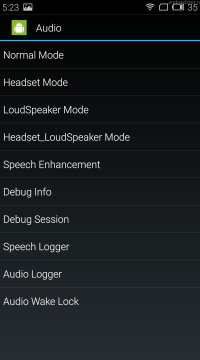

Tergantung pada perangkat yang digunakan, daftar opsi di atas ketika memasuki menu teknik dapat bervariasi. Dengan demikian, semakin banyak sensor dan modul yang dimiliki smartphone, semakin banyak pula pengaturannya.
Mari kita perhatikan bagaimana mengubah parameter volume menggunakan smartphone dengan prosesor MTK sebagai contoh. Sebelum Anda membuka layanan yang diinginkan, Anda harus memasukkan kombinasi karakter untuk masuk ke mode rekayasa. Daftar panjang pengaturan akan terbuka, di antaranya Anda perlu menemukan item "Audio" dan mengkliknya. Setelah itu, sebuah menu akan muncul dengan beberapa mode: ketika tidak ada yang terhubung ke telepon, headset terhubung, speaker dihidupkan, dll. Untuk masing-masing mode ini, lebih dari 5 poin tersedia untuk penyesuaian.
Untuk mengubah parameter, diperlukan untuk menghapus nilai lama di sel yang diinginkan dan menulis yang baru, lalu klik tombol "set". Nilai yang diberikan tidak boleh melebihi kisaran yang ditunjukkan dalam tanda kurung. Juga tidak disarankan untuk menggunakan nilai maksimum yang tersedia, karena ini akan menyebabkan distorsi suara.
Kode Layanan Android
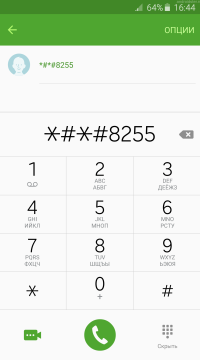
Menu teknik membuka akses ke konfigurasi manual bagian "besi" pada telepon pintar. Untuk masuk, Anda harus memasukkan kode khusus atau menginstal aplikasi, tetapi ada sejumlah fitur yang patut diperhatikan. Jika Anda tidak bisa masuk ke menu teknik pertama kali, maka Anda tidak memperhitungkan fitur perangkat. Perlu segera mengklarifikasi bahwa gangguan apa pun pada pengoperasian perangkat dapat menyebabkan tidak dapat dioperasikannya dan hilangnya garansi.
Fitur sistem tersembunyi
Pada tahap terakhir pengaturan ponsel cerdas, pengembang menguji kesalahan sistem dan memeriksa pengoperasian semua sensor perangkat. Khusus untuk ini, rutin khusus dijahit ke Android - menu teknik, yang menyediakan akses ke pengaturan tersembunyi dari OS Android dan memungkinkan Anda untuk mengkonfigurasi ulang sendiri. Selain itu, menu berisi informasi terperinci tentang perangkat. Daftar lengkap opsi menu hanya diketahui oleh pengembang platform, jadi Anda harus melakukan perubahan dengan hati-hati.
Jalur Pengembang Rahasia
Untuk masuk ke menu teknik, tekan kode * # * # 3646633 # * # *. Pada beberapa model, Anda juga perlu menekan tombol panggil. Perlu mempertimbangkan fitur ponsel: untuk berbagai merek, ada berbagai kombinasi angka. Versi Android tidak memengaruhi fungsionalitas menu rekayasa.
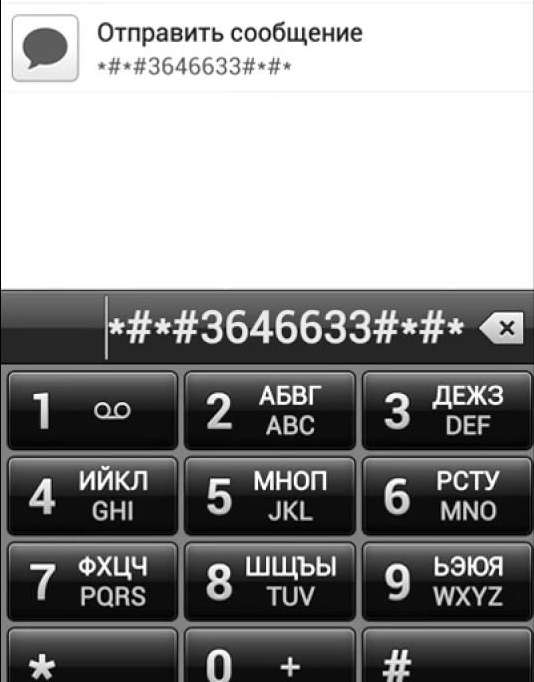 Kami memasukkan kode khusus untuk masuk ke menu teknik
Kami memasukkan kode khusus untuk masuk ke menu teknik
Jika tidak ada masalah, Anda akan dibawa ke menu tambahan untuk menyempurnakan ponsel cerdas Anda.
 Kami memasuki sub-menu
Kami memasuki sub-menu
Bergantung pada versi sistem dan model prosesor, menu teknik mungkin tidak lengkap atau tidak ada. Pada foto di atas, ada bagian menu dengan elemen untuk menguji sensor ponsel cerdas, mengatur koneksi USB, dan melakukan tes memori internal dan eksternal.
Jika pertama kali gagal
Tidak semua perangkat berhasil masuk ke menu teknik. Pertimbangkan sejumlah masalah dan solusi umum.
Android itu rumit sistem operasi berdasarkan Unix. Jika sesuatu tidak dapat dilakukan, Anda belum memperhitungkan semua nuansa fungsi subprogram tertentu.
Daftar Kode Khusus
Salah satu alasan umum untuk memblokir pintu masuk ke menu teknik adalah kode khusus yang salah. Kombinasi angka tidak hanya tergantung pada model perangkat, tetapi juga pada jenis prosesor. Misalnya, sebagian besar perangkat berbasis chip MTK dilengkapi dengan menu teknik. Jika kita berbicara tentang Qualcomm, tidak semua smartphone yang berbasis pada platform ini memiliki menu teknik. Daftar kombinasi diberikan dalam tabel. Jika Anda tidak cocok dengan yang benar, coba masukkan kombinasi yang berbeda.
Tabel: opsi kode untuk berbagai model Android
Menu teknik DIY
Jika tidak ada kode khusus yang muncul, jangan kecewa. Ada banyak aplikasi di jaringan dengan fungsi menu teknik. Perlu dicatat bahwa nota tambahan MTK dengan fasih berbicara tentang kompatibilitas hanya dengan prosesor MediaTek.
Opsi pertama adalah Mobileuncle MTK Tools. Dalam program ini, selain set pengaturan yang diperlukan, ada beberapa fungsi tambahan: peningkatan firmware, pembaruan pemulihan, mode peningkatan penerima GPS, dan banyak lagi.
 Mobileuncle MTK Tools menyediakan serangkaian pengaturan
Mobileuncle MTK Tools menyediakan serangkaian pengaturan
Program lain adalah Mode Rekayasa MTK. Program ini sepenuhnya mengulangi menu teknik biasa.
 Mode Rekayasa MTK mengulangi menu teknik penuh waktu
Mode Rekayasa MTK mengulangi menu teknik penuh waktu
Bagi mereka yang tidak memiliki menu teknik, ada opsi lain: menginstal firmware pihak ketiga. Dalam majelis pengembang pihak ketiga sangat sering ada berbagai pengaturan kustom.
Mulai dari mana
Saat pertama kali masuk ke menu, Anda bisa tersesat di belantara parameter.
Pengaturan menu teknik
Pengaturan menawarkan peluang luar biasa bagi pengguna.
Tergantung pada platform perangkat keras, beberapa item mungkin tersedia atau tidak.
Di bagian ini, Anda dapat mengonfigurasi pengaturan. komunikasi seluler.
- Jawab Otomatis. Tersedia aktifkan / nonaktifkan jawaban otomatis panggilan masuk.
- Mode Band. Memungkinkan Anda memilih rentang frekuensi untuk modul GSM secara manual. Anda akan melihat semua teknologi dan frekuensi untuk mereka yang didukung oleh model ponsel cerdas Anda. Jika mau, Anda dapat menghapus centang pada rentang yang tidak digunakan oleh penyedia layanan Anda. Ini secara signifikan akan menghemat daya baterai. Untuk menyimpan pengaturan, tekan tombol atur.
- Pengaturan CFU (Pengaturan penerusan panggilan). Opsi ini mengaktifkan atau menonaktifkan penerusan bersyarat. Itu harus didukung oleh operator.
- AT Command Tool Utilitas untuk pengembang yang mendukung AT-tim. Item menu ini akan menarik bagi programmer dan pengembang. Dengan menggunakan menu ini, Anda dapat melakukan berbagai permintaan langsung ke sistem tanpa tambahan visual.
- Tes Modem. Mengkonfigurasi kompatibilitas opsi titik akses dengan berbagai jenis perangkat yang terhubung.
- Memilih Jaringan. Di sini Anda dapat memilih standar komunikasi seluler (GSM, WCDMA, LTE). Untuk penghematan energi tambahan, matikan yang tidak digunakan.
- Informasi Jaringan Pilih satu atau lebih opsi untuk menampilkan informasi tentang status parameter komunikasi seluler. Setelah memilih, buka menu tambahan (tiga titik di sudut kanan atas) dan klik Periksa Informasi. Opsi ini nyaman untuk memeriksa kualitas layanan operator seluler.
- GPRS Menyiapkan koneksi ke Internet seluler, memilih kartu SIM yang aktif (jika ada beberapa).
- Info HSPA. Informasi jaringan 3G jika didukung oleh operator seluler Anda.
- Layanan data seluler lebih disukai. Internet akan menjadi prioritas daripada lalu lintas suara untuk meningkatkan kecepatan transfer data. Panggilan masuk mungkin tidak masuk.
- Dormansi cepat. Memungkinkan Anda menghemat daya baterai di jaringan generasi ketiga. Opsi harus didukung oleh penyedia layanan.
- Mode RAT (Info Telepon). Memungkinkan Anda memilih standar komunikasi prioritas. Anda harus mengubah parameter dengan hati-hati, itu memblokir pengaturan item Memilih Jaringan.
- Uji RF De-sense. Anda dapat memilih rentang frekuensi dan saluran tertentu untuk memeriksa kualitas komunikasi.
- SIM ME Lock. Subbagian ini memungkinkan Anda untuk mengonfigurasikan parameter regional modul GSM (MNC, NCC) dalam mode manual.
Galeri Foto: Pengaturan Seluler
Kami masuk ke jendela utama ayat Hidupkan atau matikan jawab otomatis Hidupkan atau matikan penerusan panggilan bersyarat Mengkonfigurasi mode modem Menampilkan informasi dari modul GSM Konfigurasikan internet seluler Kami memilih prioritas jenis koneksi. Kami mengkonfigurasi operasi mode 3G. Kami memilih jenis komunikasi seluler. Kami memeriksa kekuatan jaringan. Kami mengkonfigurasi parameter komunikasi regional.
Antarmuka nirkabel
Bagian ini dimaksudkan untuk menguji modul transmisi data nirkabel (Wi-Fi, Bluetooth, FM).
- Bluetooth Berbagai pengaturan dan tes untuk modul dengan nama yang sama untuk memeriksa penerimaan dan pengiriman data, jalankan mode debug.
- Informasi CDS. Informasi tentang parameter antarmuka nirkabel.
- Penerima FM Memeriksa modul FM perangkat.
- Wi-fi Menguji modul untuk pengiriman dan penerimaan informasi pada saluran frekuensi yang ditentukan.
- Wi-Fi CTIA. Merekam log pengujian teknologi nirkabel.
Galeri Foto: Transfer Data Nirkabel
Kami memilih bagian verifikasi modul nirkabel perangkat. Kami memeriksa mode pengoperasian bluetooth. Kami menemukan informasi tentang antarmuka nirkabel. Kami mengkonfigurasi modul FM. Kami memverifikasi operasi modul WiFi.
- Audio - pengaturan pemutaran suara yang bagus.
- Kamera - seperangkat parameter untuk mengambil foto dan video yang tidak termasuk dalam aplikasi Kamera.
- Mengemudi Kamera Saat Ini - mengambil arus dari sensor di sirkuit kamera.
- CPU Stress Test - menjalankan tes pada semua subsistem prosesor pusat.
- Pengaturan Idle Jauh - menonaktifkan mode tidur dalam mode siaga.
- Pengaturan Mode Tidur - pengaturan mode tidur.
- ChargeBattery - Lihat informasi baterai.
- Sensor - kalibrasi sensor.
- Multi-Touch - periksa jumlah titik yang tersedia untuk mengetuk layar secara bersamaan.
- Mode Insinyur Lokasi - periksa parameter modul GPS.
Galeri Foto: Peralatan Pengujian
Kami pergi ke bagian untuk memeriksa komponen elektronik. Kami menyesuaikan volume earphone. Kami menyesuaikan kekuatan kamera. Kami menyesuaikan mode siaga. Kami menyesuaikan frekuensi prosesor pusat. Kami mengkonfigurasi mode tidur. Kami melihat informasi baterai. Kami mengkonfigurasi layar sentuh. Kami mengkonfigurasi layar sentuh.
Pengaturan Volume Speaker
Di subbagian, Anda dapat menyesuaikan tingkat volume keseluruhan, headphone dan volume speaker ponsel.
Mengubah pengaturan volume harus dipertimbangkan dengan cermat. Semua parameter bersifat individual untuk model spesifik perangkat. Konfigurasi salah dapat menyebabkan kinerja pendengaran yang buruk.
Ada sejumlah opsi umum:
- MaxVol - tingkat volume keseluruhan. Kisaran nilai adalah dari 0 hingga 160. Semakin tinggi angkanya, semakin tinggi volumenya.
- Sph - volume selama percakapan telepon.
- Mikrofon - sensitivitas mikrofon.
- Dering - volume speaker untuk panggilan masuk.
- Media - tingkat volume saat menonton film, mendengarkan musik dan dalam permainan.
Sangat sering, pengguna tidak senang dengan volume speaker selama percakapan. Untuk meningkatkan kemampuan mendengar, buka menu Mode Normal dan ubah parameter Sph ke 150. Jika telepon berdering pelan saat panggilan masuk, Anda perlu menambah nilai parameter Dering. Kami menyarankan Anda untuk tidak menetapkan nilai di atas 200, ini dapat menyebabkan kegagalan pembicara. Untuk membuat Anda lebih didengar, ubah parameter Mic dari 100 menjadi 172. Ini akan meningkatkan sensitivitas speaker.
ROOT - obat mujarab untuk smartphone
Pada ponsel cerdas tanpa hak root fungsionalitas Menu teknik terbatas: beberapa item tidak ditampilkan, perubahan tidak disimpan. Untuk segala gangguan dengan smartphone, diperlukan akses terbuka ke sistem. Jangan lupa bahwa mendapatkan akses root dapat membahayakan gadget Anda, garansi perangkat tidak berlaku. Kami sangat menyarankan Anda melakukannya cadangan informasi penting pada kartu memori dan sinkronkan dengan akun Google dan lepaskan untuk menghindari kehilangan data. Untuk membuka kunci akses penuh ke sistem, Anda dapat menggunakan salah satu metode yang ada.
Menginstal aplikasi langsung pada perangkat (KingRoot)
Akses pengguna super dapat dibuka dari smartphone menggunakan program khusus. Pertimbangkan urutan operasi menggunakan contoh program KingRoot:
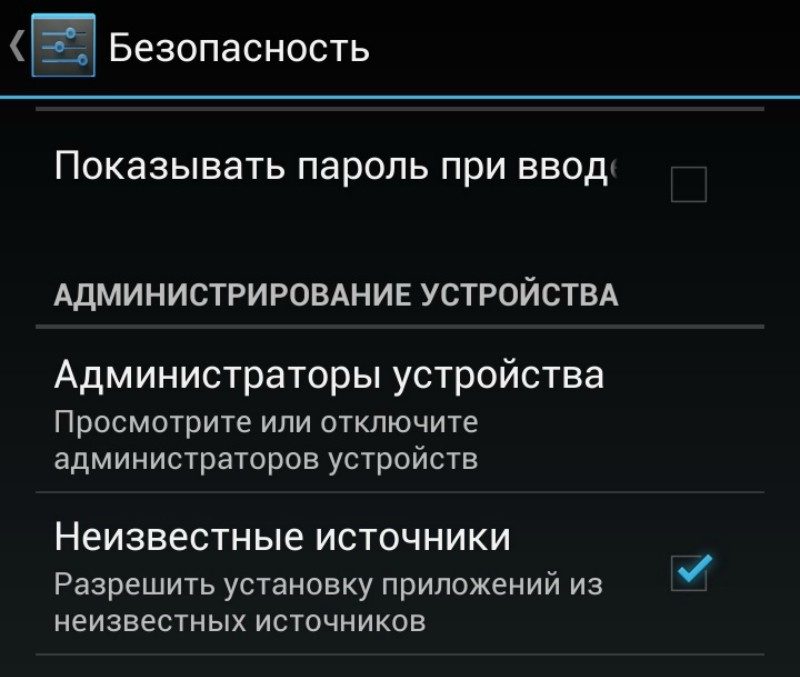
Setelah itu, Anda dapat dengan aman mengubah parameter di menu teknik, semua perubahan akan disimpan. Jika hasilnya negatif, buka metode berikutnya.
Mendapatkan hak pengguna super melalui PC (Kingo Root)
Metode ini dibedakan dengan jumlah langkah persiapan yang sedikit lebih besar:

Menu teknik digunakan untuk mengonfigurasi perangkat dan menguji operasi "pengisian besi". Ini adalah rutinitas bawaan sistem, yang merupakan alat yang sangat diperlukan untuk pengguna berpengalaman dan pemula di dunia perangkat seluler. Namun, perlu dicatat bahwa manipulasi dengan menu rekayasa dapat menyebabkan gadget menjadi tidak beroperasi.




